CAD中箭头的绘制(有插件)
CAD制图中常用箭头来指向标注一个图形,而CAD中并没有可以直接便捷绘制箭头的命令。引线标注往往又不是那么好用。下面就介绍两种方法来在CAD中绘制箭头。
方法一:利用多段线来绘制箭头大家都知道多段线有一个特性就是可以设定线段的宽度,在设定多段线宽度的时候,通常需要设定起点宽度和终点宽度。根据这样的特性,我们可以通过设置一个起点宽度为0,重点宽度为某一个合适的值的多段线来绘制箭头。
绘制步骤:
1.输入PL命令来绘制多段线
2.在图纸中拾取一个点作为箭头的顶部
3.根据多段线的命令提示,输入【W】来设定起点宽度,这里我们设置为0
4.根据多段线的命令提示,根据箭头大小的需要继续输入端点宽度。
5.这是CAD中会出现箭头的预览,根据需要通过制定下一点来确定箭头的长度及箭头的方向。
6.这样就完成了一个箭头的绘制
方法二:利用插件来快速绘制箭头
方法一中利用多段线已经可以比较快速的绘制一个箭头了,下面来介绍一个更加便捷的方法来绘制箭头。
在小葛CAD工具箱中就提供了快速绘制箭头的功能。小葛CAD工具箱中箭头绘制就是通过方法一中多段线绘制的方法进行箭头绘制,区别是工具箱将方法一进行了一些步骤简化,并加入一些附加功能。
方法一中箭头绘制中有一个重复的步骤就是输入【W】将起点宽度设置为0,作为画箭头的功能,无论后续箭头需要花多大,这个步骤都是将起点宽度设置为0,小葛CAD工具箱就将这个步骤简化掉由程序自动处理。同时在绘制完成箭头后,绝大多数情况还是需要绘制一条直线来做为引出线,小葛CAD工具箱的箭头绘制功能就将这两个动作合并成一个动作,无需在调用其他命令,一步到位。可根据自己的需求快速绘制单个箭头、单个箭头带一段引出线,单个箭头带一段折弯引出线。
下面是该功能的演示:
以上插件功能来自于小葛CAD工具箱。
小葛CAD工具箱是一个CAD扩展工具集。提供了100多项实用便捷功能。 小葛CAD工具箱将多步骤才能完成的工作,简化到几步甚至一步,将人工重复性工作,简化为半自动甚至自动,从细节处尽可能的提升CAD绘图效率。
所有功能均支持面板操作和自定义快捷键操作。



如有疑问可联系我的个人微信:
我的微信/QQ:1026539820
备用微信/QQ:2261896995
有相关问题咨询讨论可加入我的QQ群:
CAD交流学习群:311710655
EXCEL技术交流群:499560580
更多CAD使用技巧关注我的微信公众号
关注公众号

微信公众号

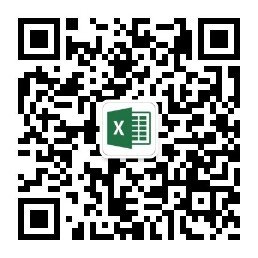
今日头条



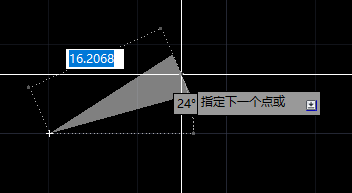
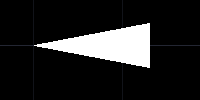
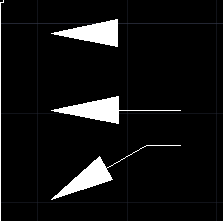
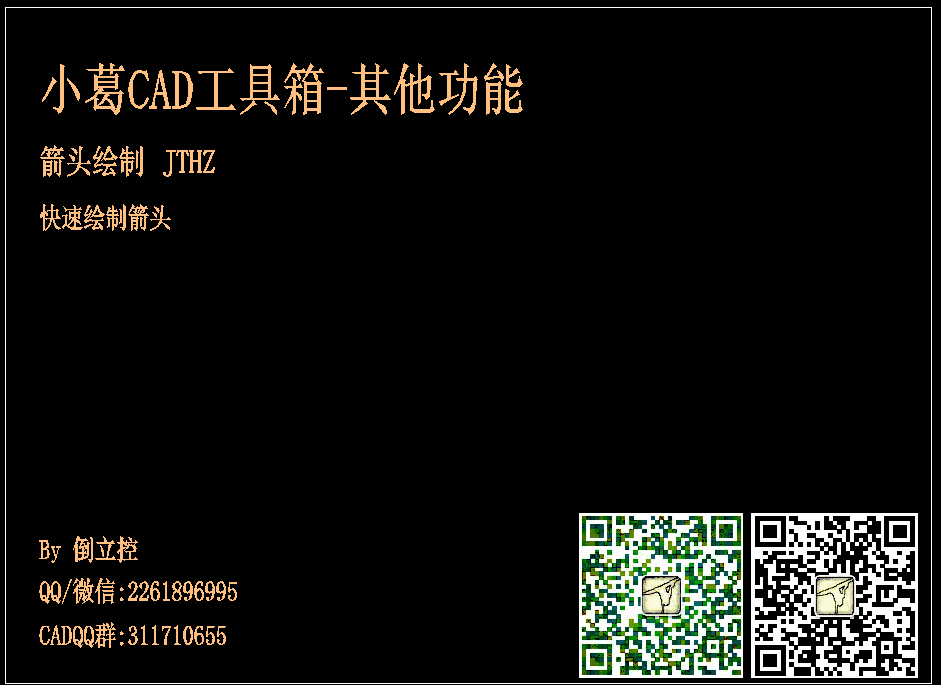

发表评论: